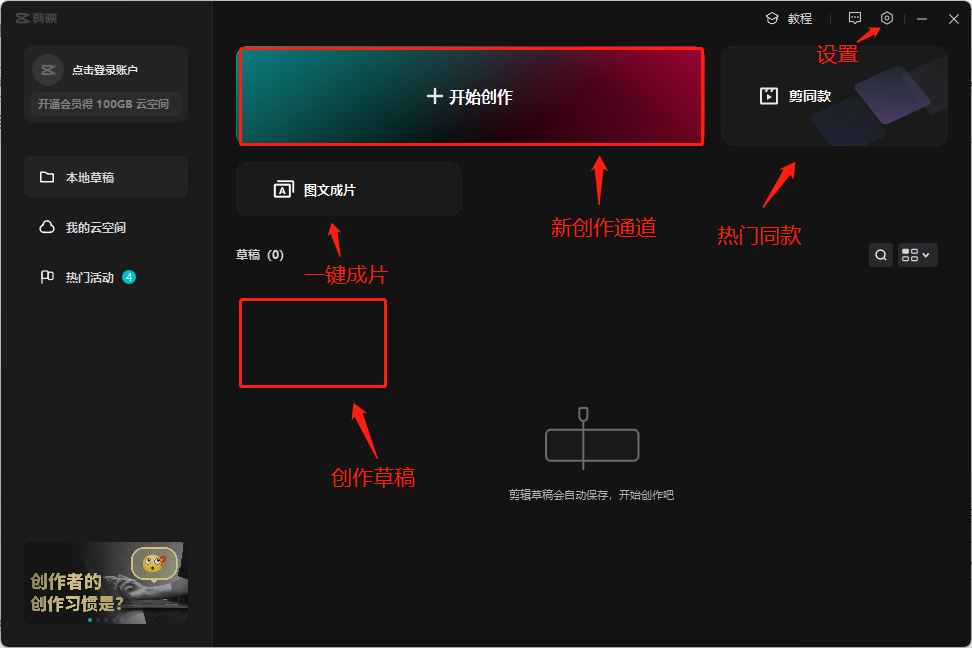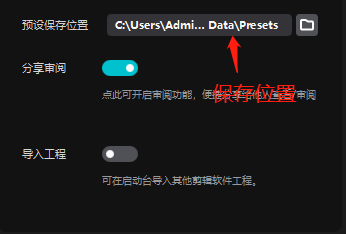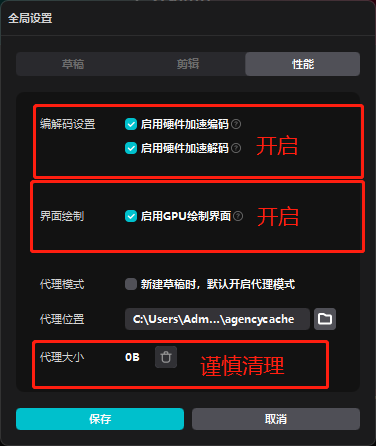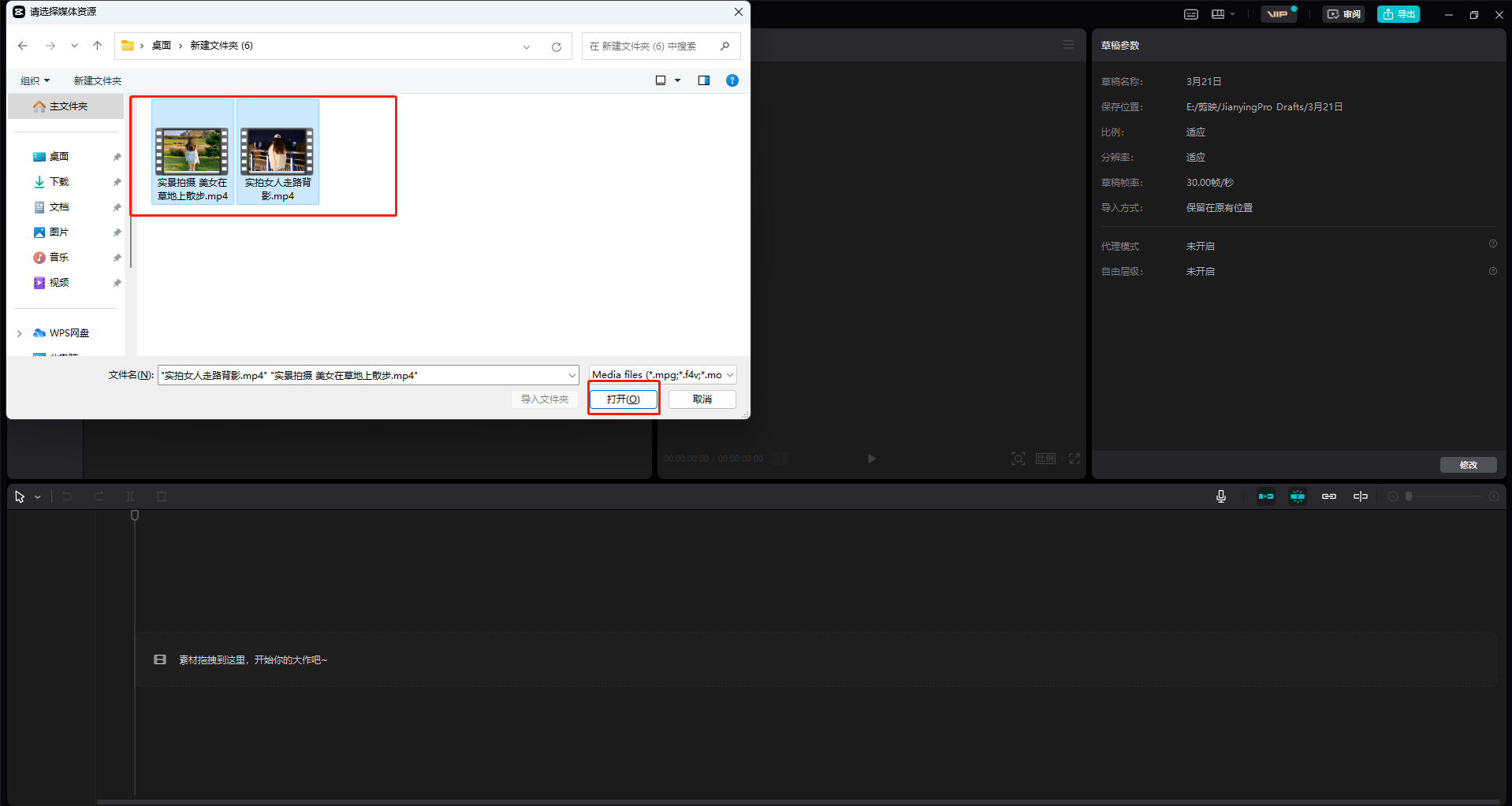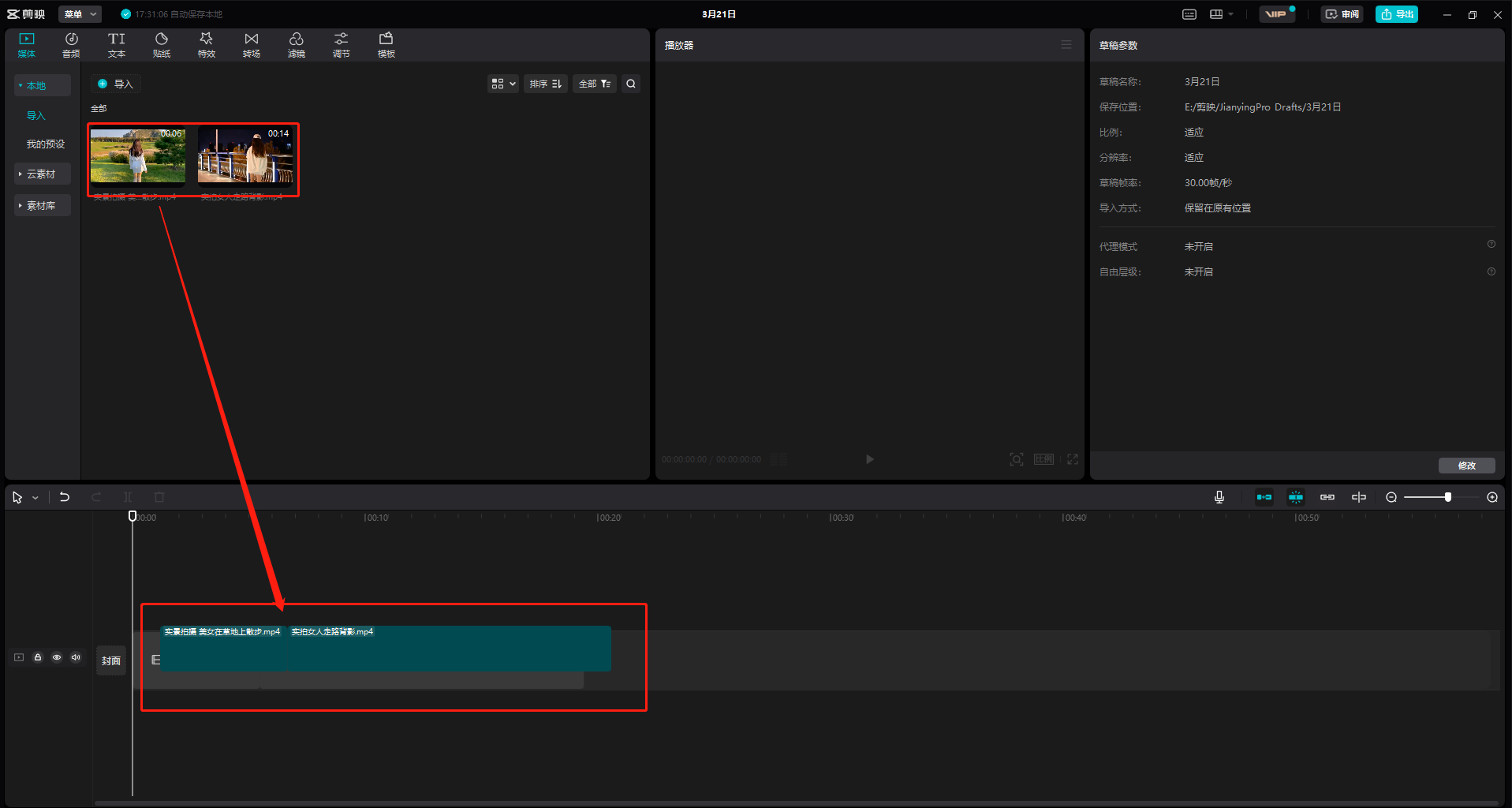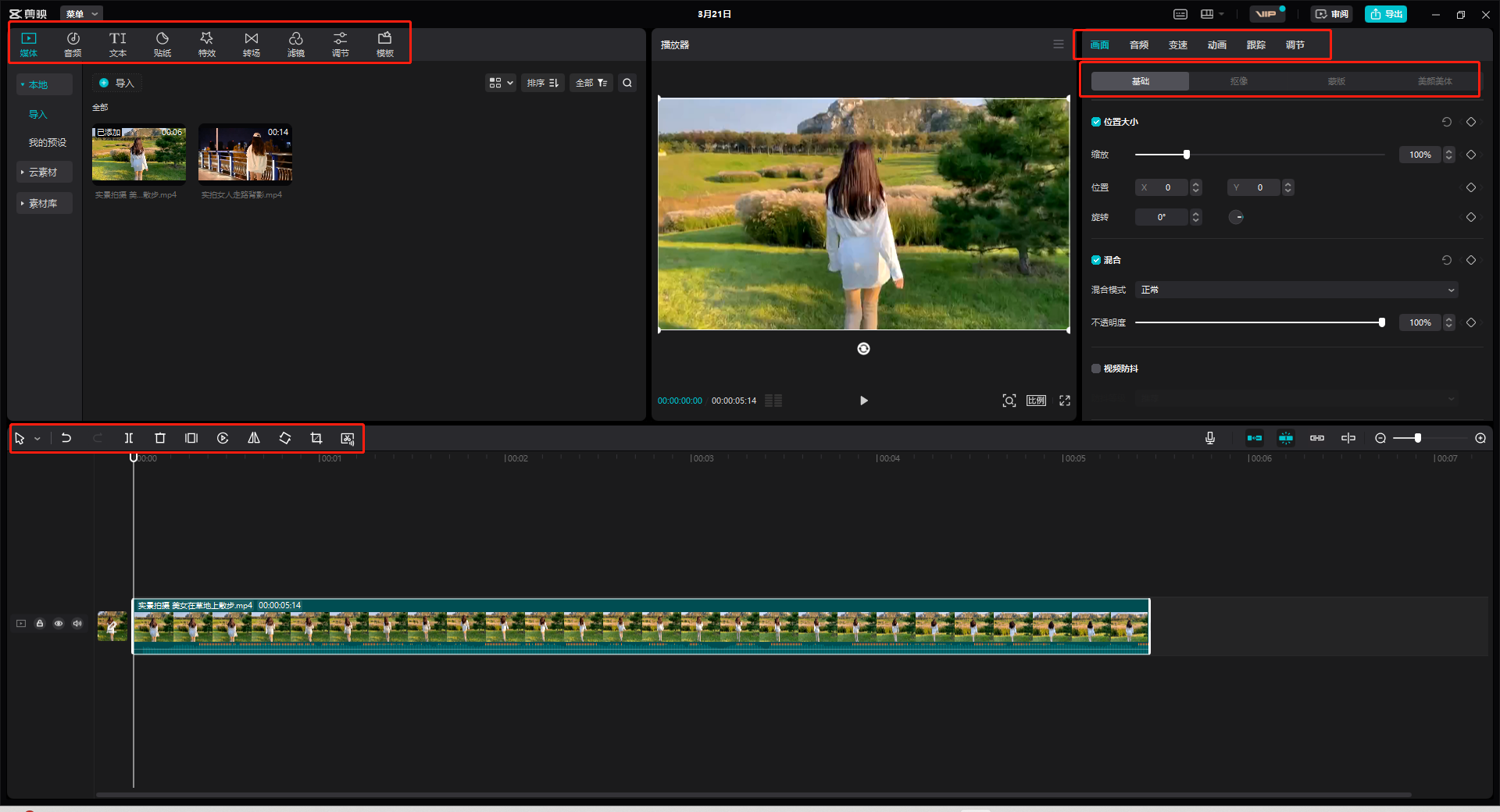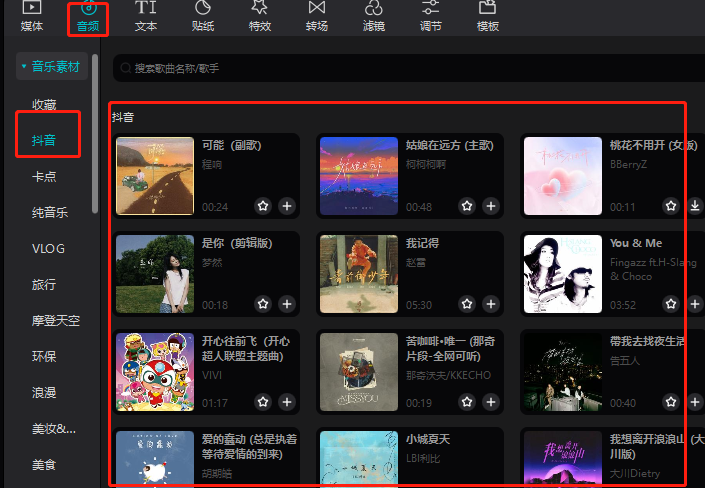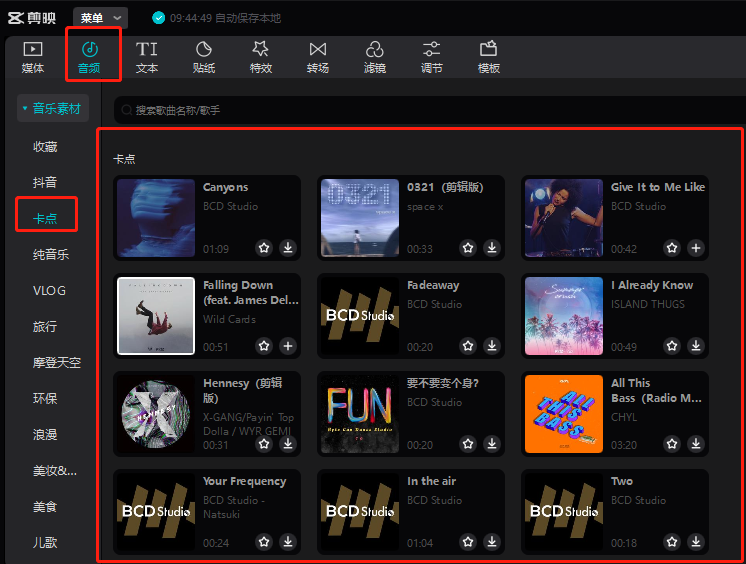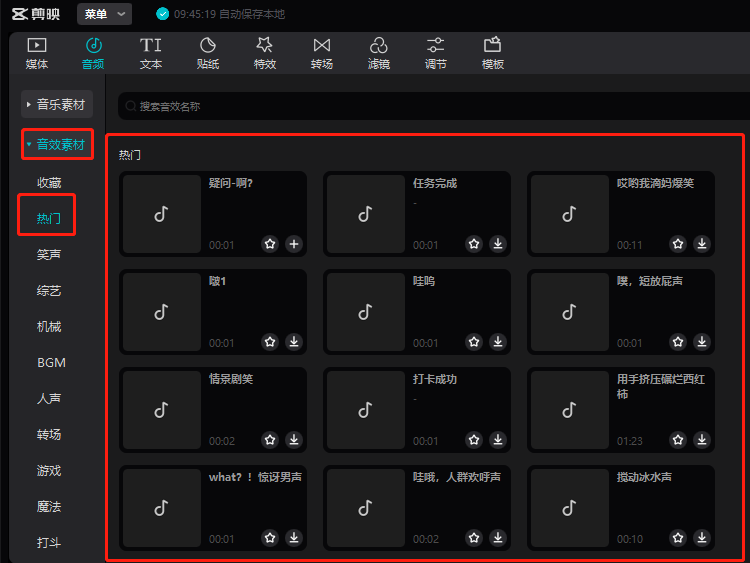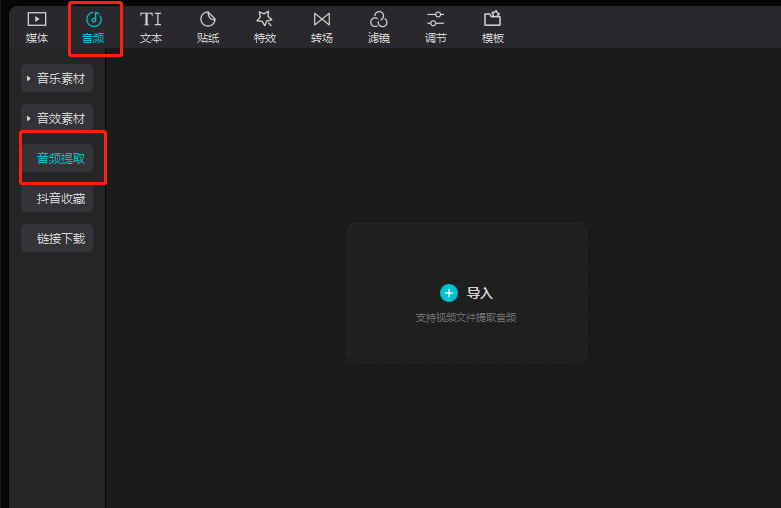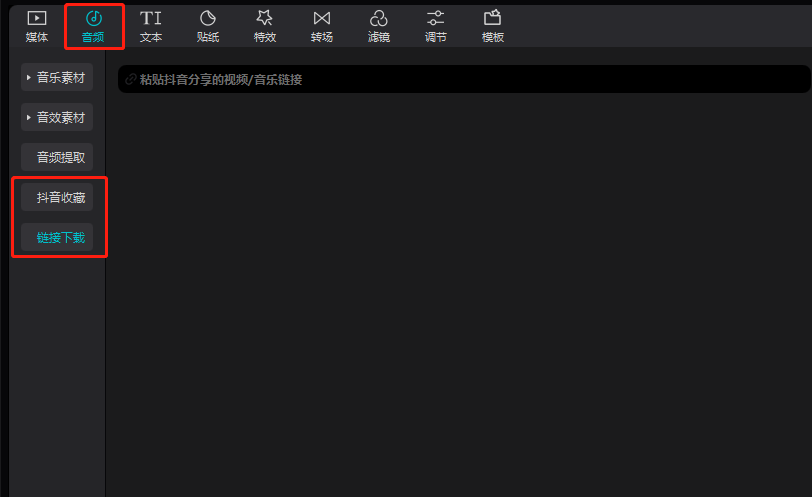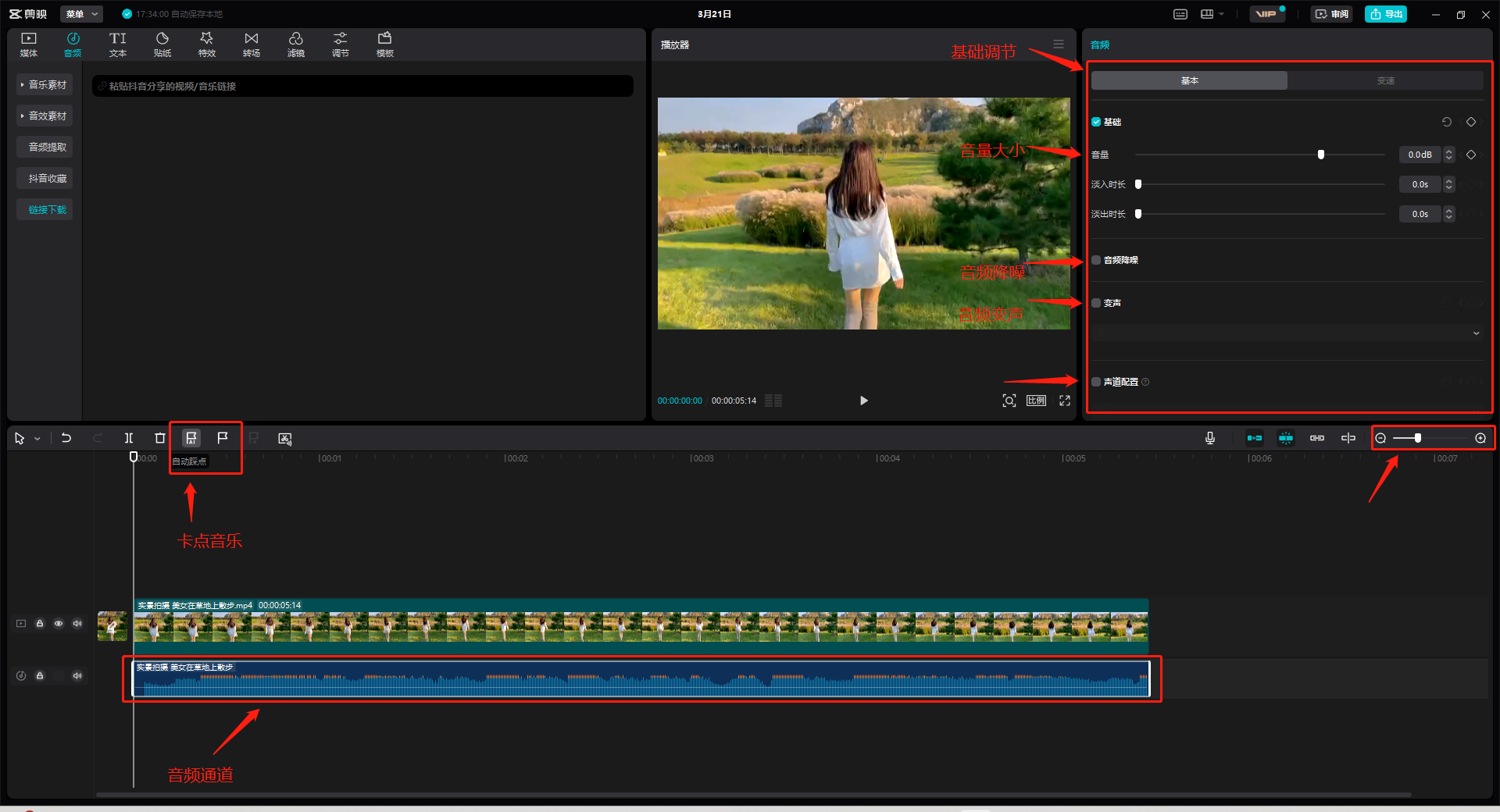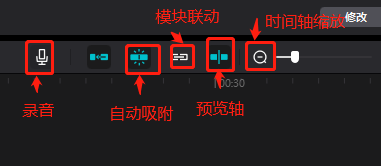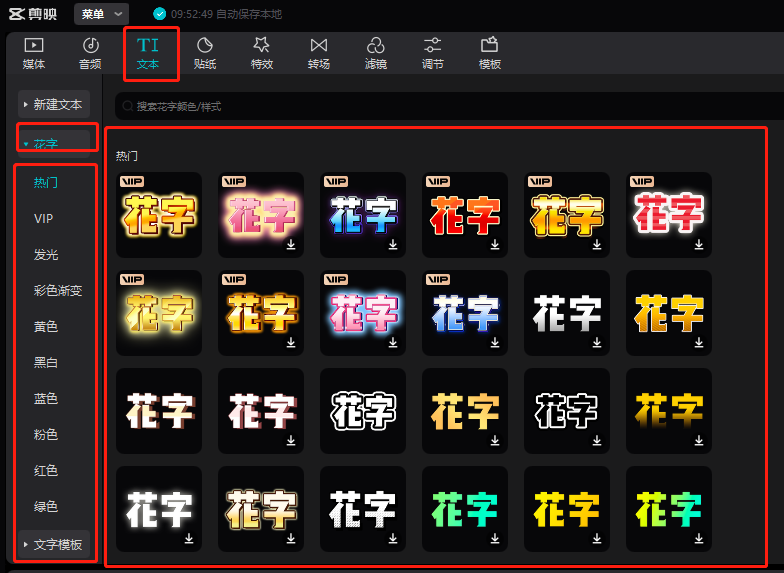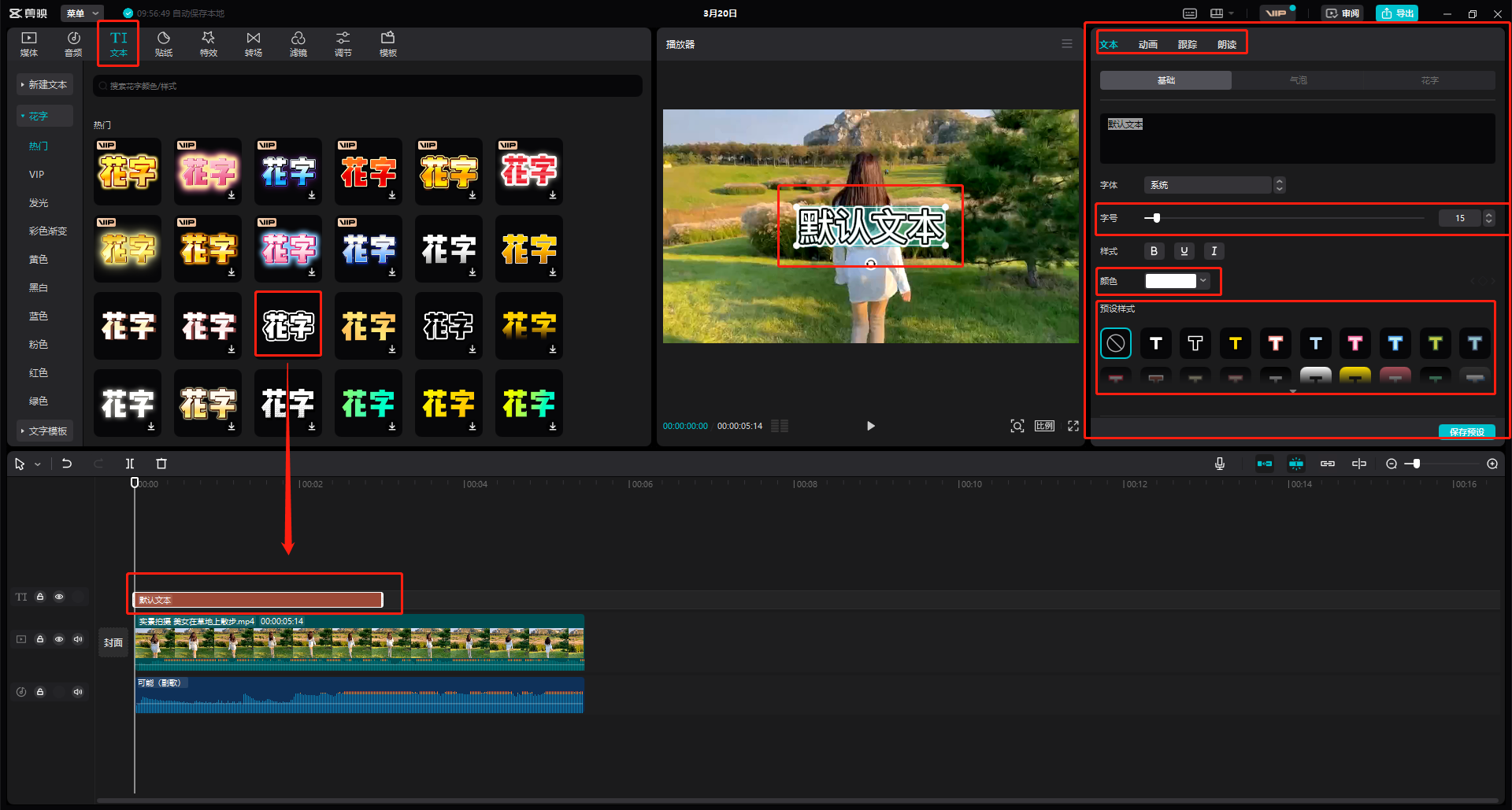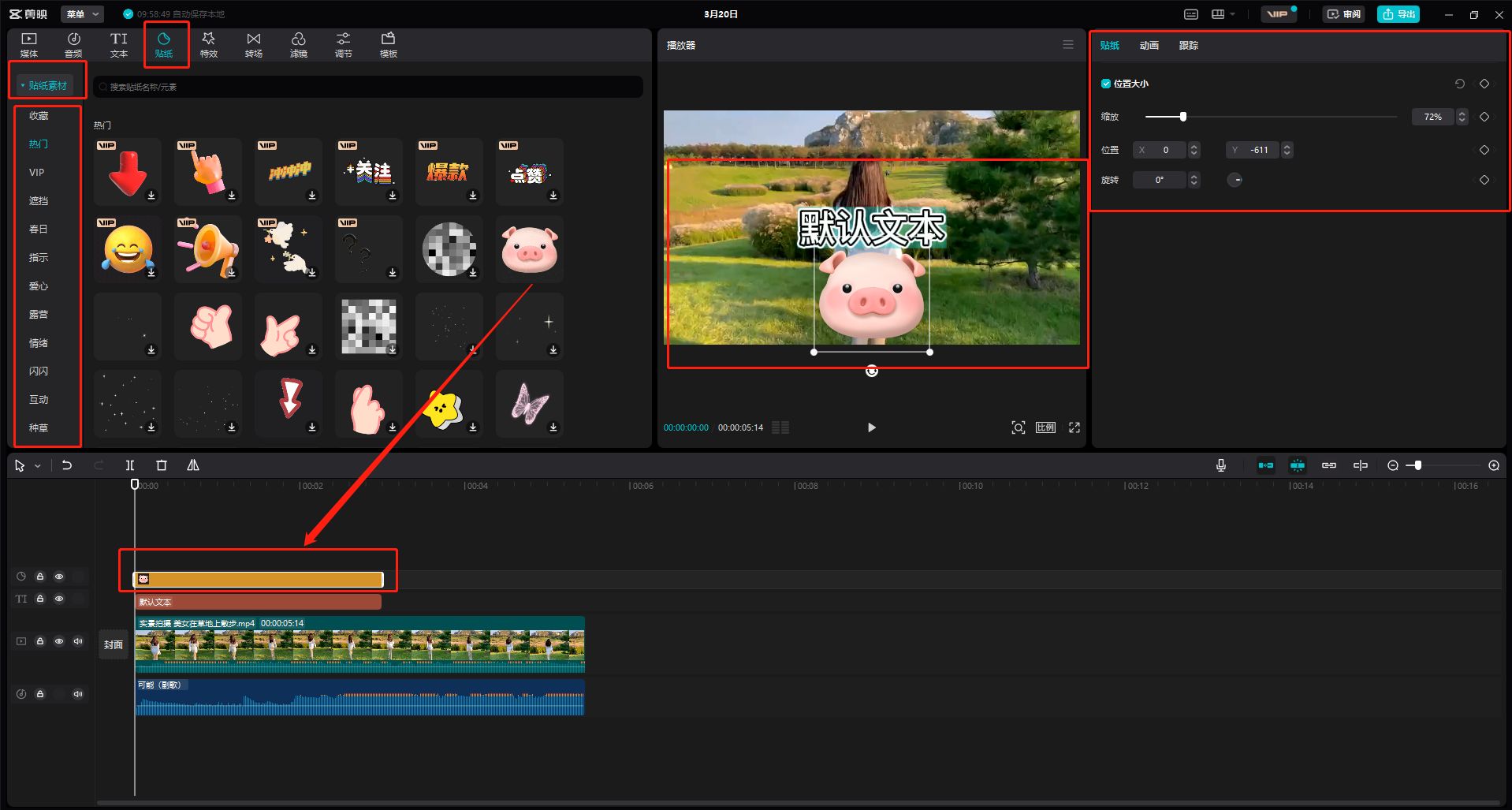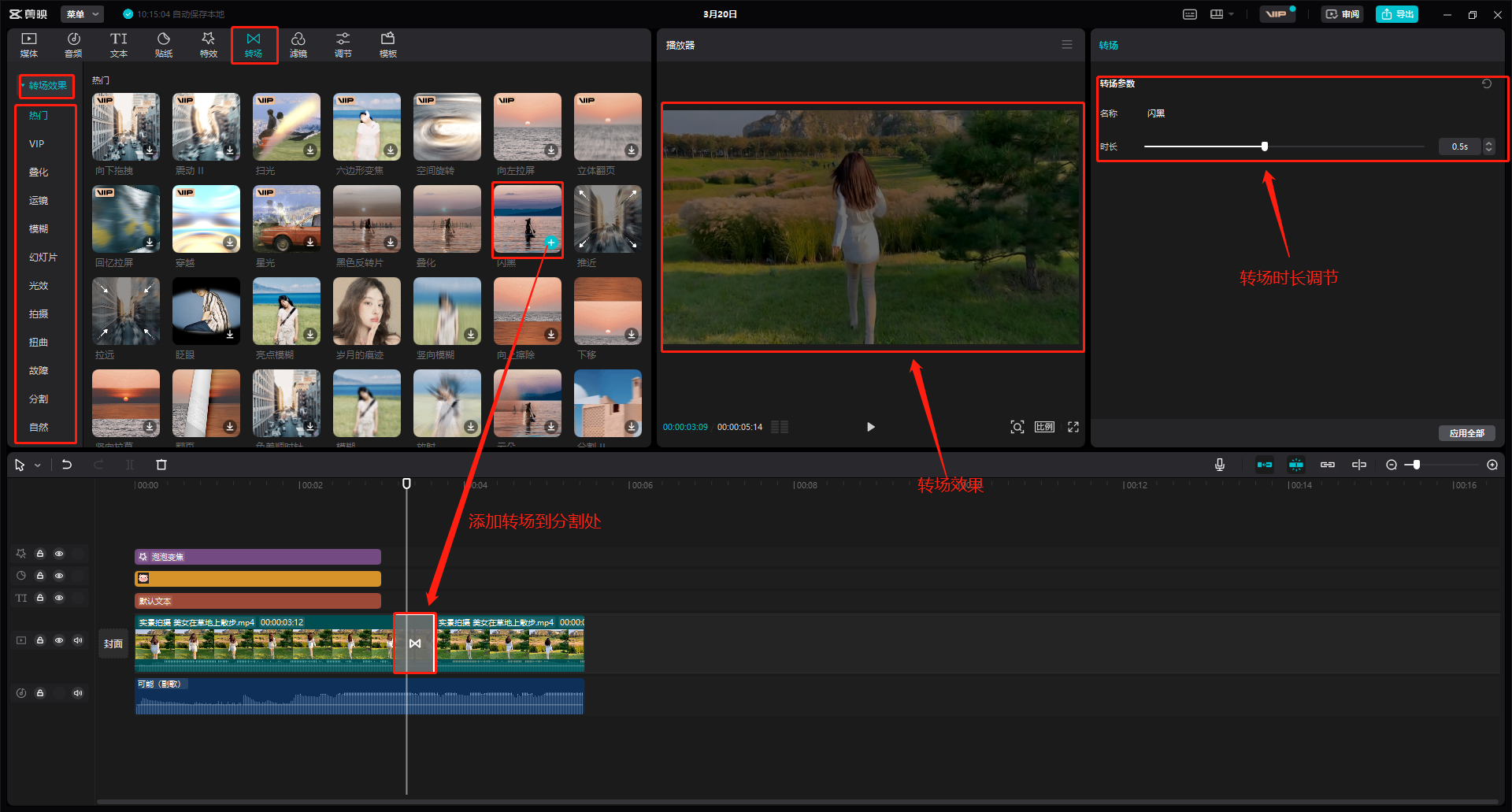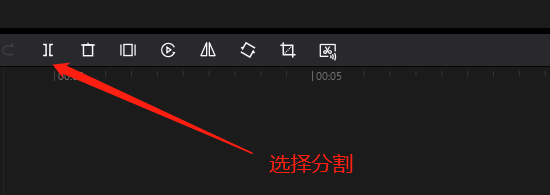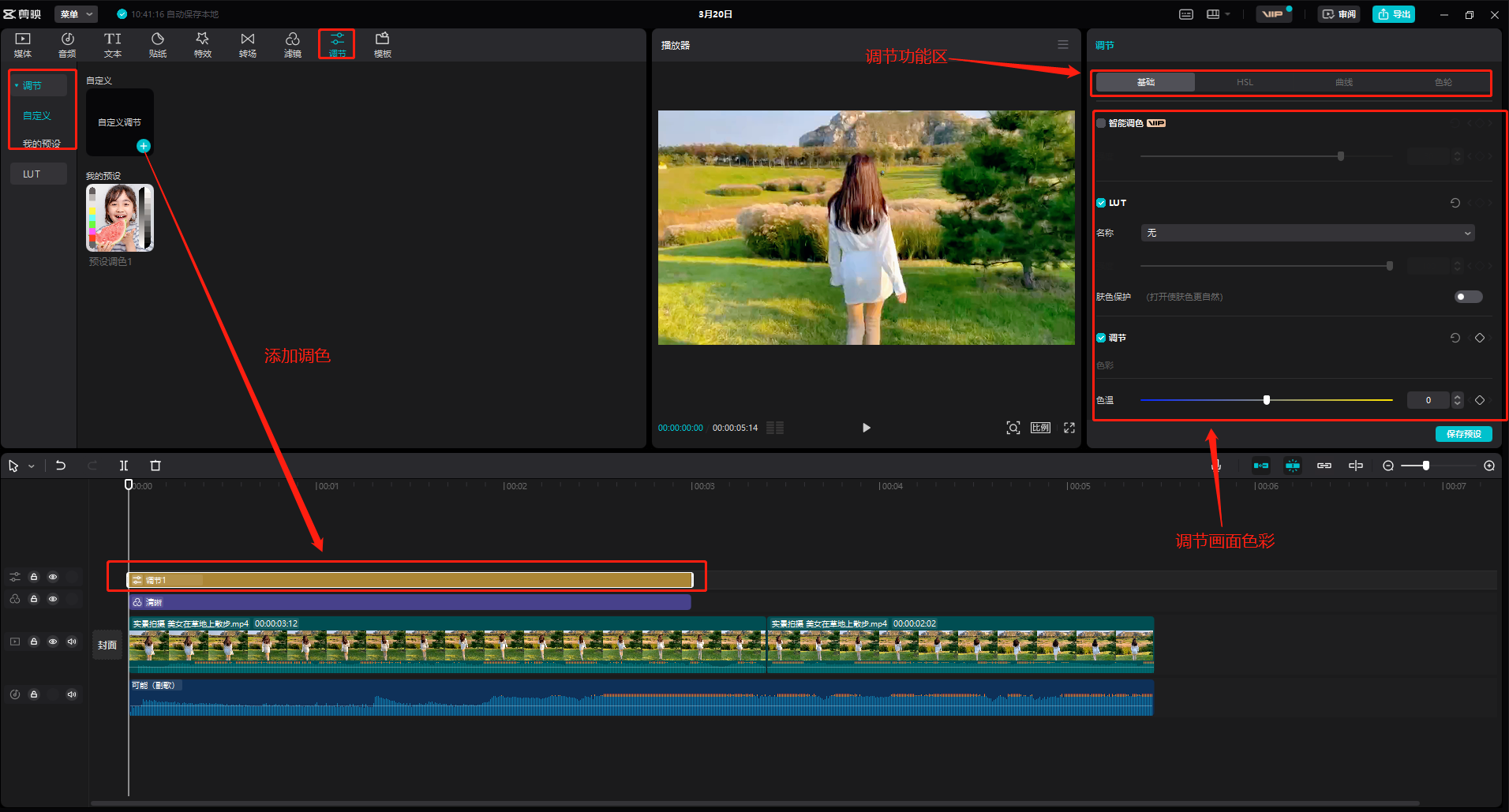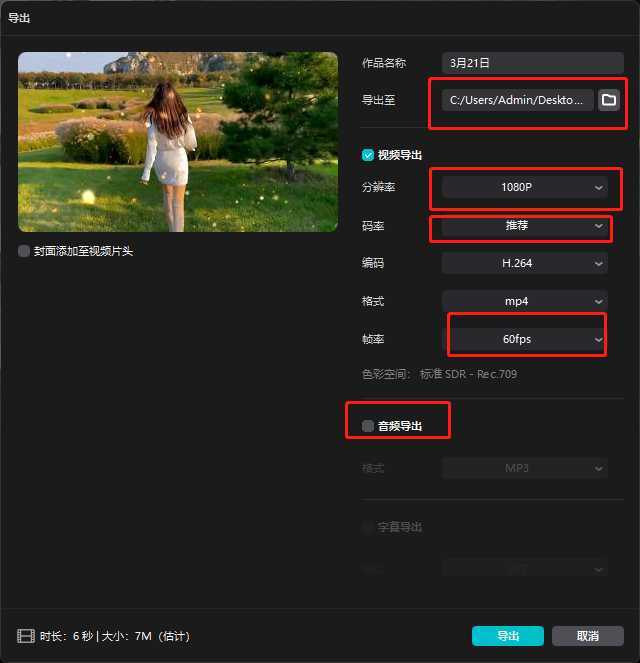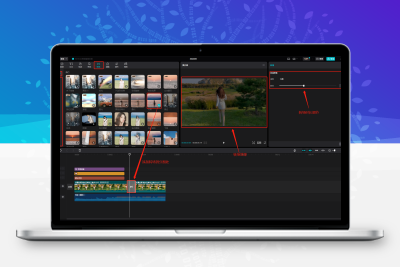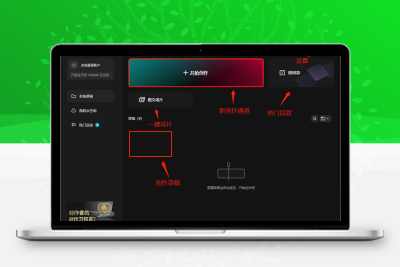本教程针对剪映电脑版的操作页面以及常用的视频参数调整进行介绍
第一部分:认识剪映电脑版的操作界面
1.添加素材
打开软件之后会看到如下界面,单击导入素材或者直接将素材拖入到“导入素材”区域即可导入原始文件。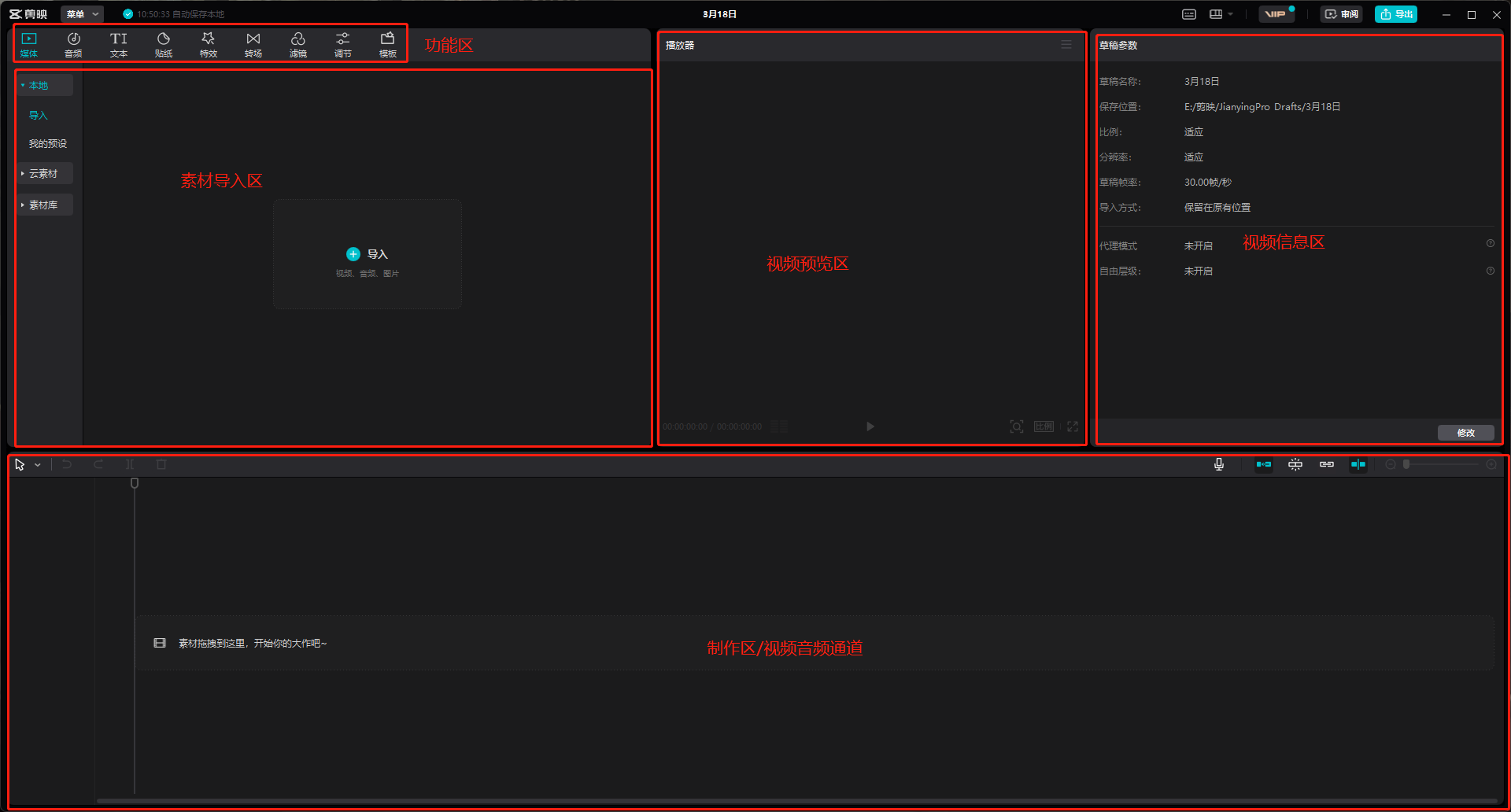
2.将素材拖入时间轴
素材导入之后就会出现以下界面,拖拽视频素材至下方时间轴就可以开始编辑素材了。
3.操作界面的介绍
1号区域部分:这个区域主要是进行音视频素材之间的切换,
以及添加文本、贴纸和转场效果的选区,单击每一个选项就会切换到对应的操作区。
2号区域部分:这个区域可以实现对当前选中素材进行剪切、删除、定格、镜像等操作。
3号区域部分:这个区域可以对1号区域中所选择的效果进行参数调整,获得更好的视频效果。
下面具体介绍每个区域的使用方法。
添加音频的方法:
1.音频素材
2.音效素材
3.音频提取。提取视频的音频
4.抖音收藏。抖音收藏的音频
5.链接下载。复制其他软件的链接可以下载音频
6.音频调节
音频踩点的方法:针对节拍感强的音乐,把音乐的节拍和视频的切换踩到一个点上可以做到相得益彰。剪映提供了两种踩点方法:手动踩点和AI自动踩点(仅针对音乐素材里的“卡点”类音乐)。
顾名思义,手动踩点就是需要视频剪辑者,听着音乐的节拍自己踩点,而自动踩点不需要。下面先介绍手动踩点的方法。
首先选中要踩点的音乐素材,在时间轴的上方又有个小旗子的标志,这就是手动踩点的选项,点击这个选项之后,就会在当前时间指针停留在的音频位置处留下一个黄色的点,后期视频的转场和衔接就可以以这个点为参考。手动踩点要求剪辑者边听着BGM边加点,有一定的难度,需要多加练习。
这里要讲一个很重要的细节,那就是自动吸附。下图青色的图标表示已经开启“自动吸附”,这意味着你在拖动素材的时候(比如两端分开的音频素材),当他们距离很近的时候就会像磁铁一样头尾严丝合缝地“吸附”在一起,视频之间没有间隙,不会出现视频衔接不连续的情况。同样地,如果在开启“自动吸附”的情况下你拖动时间指针,在视频的末尾你也可以发现时间指针变成了青色,这说明时间指针已经与视频末尾对齐,当前位置就是视频的最后一帧。单击“自动吸附”按钮之后,“自动吸附”功能就关闭了,这是你再拖拽素材,即使两个素材离得再近,它们也不会“吸附”在一起了,同样,拖动时间指针,指针在素材末尾也不会变色。你也不能快速地找到视频的末尾了。但是“自动吸附”功能并不是一直有益的,如果你添加的素材不需要完全地和时间轴上的其他素材对齐,那么就可以关闭“自动吸附”功能了。
下面关于如何添加字幕、贴纸进行详细介绍(以添加文本为例,两者实质是一样的,学会添加文本自然就会添加贴纸了)
首先点击“文本”文本选项,选择左下方的“新建文本选项”,挑选适合视频的字体样式。这时文本会先出现在播放器中央,以供用户预览,此时文本还没有被添加到视频中,长按选择的文字效果,拖拽到时间轴后,文本才被添加。(文本和视频持续时间的调整方法参见“音频时长调整方法”)在播放器右端的“文本”选项中的文本框中输入想输入的文字,下拉可以选择字体、填充颜色和调整文本的不透明度。
添加转场效果:转场效果添加之前需要先把两个视频素材“吸附”到一起,然后选择“转场”效果,拖拽自己喜爱的转场效果到时间轴上两个视频连接的部分即可添加转场效果,有时转场时长过短,起不到平滑链接两个视频的效果,可以在右上角的效果控制栏中调整转场时长。
如果想要删除转场效果,在时间轴上选中转场效果,点击时间轴上方的垃圾桶(删除键)即可。
从左到右(包括灰色未亮的选项)依次是:向后一步操作、向前一步操作、分割、删除、定格、倒放、镜像、旋转、裁剪、自动吸附、时间轴相对长度。
向后一步操作:撤销当前操作,回到上一步
向前一步操作:只有执行向后一步操作之后,才能向前一步,返回到最新的操作
分割(使用时需要选中素材):在时间指针停留出将素材分割,然后自动选中前一段素材
删除:删除所选素材
定格:在执行“分割”操作之后,将前一个素材的最后一帧(也就是最后一个画面)延长一段时间,成为静止画面(默认为三秒,可以在右上角的效果件栏中调整时长)
倒放:把选中的素材执行倒放,这个过程可能会占用较多的电脑内存,电脑可能会卡一点(卡的程度取决于要倒放的视频长度)
镜像:对选择的素材画面执行镜面对称操作
旋转:把选中的素材画面顺时针旋转90°
裁剪:裁剪所选素材画面
自动吸附:之前讲过了
时间轴相对长度:如果视频素材过长,一直拖拽时间轴并不方便,减小时间轴的相对长度会把素材的相对长度变短。当然,如果素材太短不便于编辑,可以适当调大时间轴相对长度。
“调节”效果:视频就是不同的照片按照顺序依次播放后的产物。既然照片可以调节色调、不透明度、对比度等参数,那么视频也可以调节这些参数,只不过,这种调节时针对所有组成视频的照片——帧而言的。
调节照片一样,视频也可以调节色调、色温、对比度等参数。
导出文件有三种方式:
1.单击窗口左上角的菜单-文件-导出
2.单击窗口右上角的“导出“按钮进行导出
3.使用快捷键“Ctrl+E”导出文件(快捷键可以在窗口右上方的“快捷键”选项中查看)
导出时还要对文件的导出位置以及属性进行调整。下面简单介绍一下视频属性及其含义。、
分辨率:和照片一样,视频也是由一帧一帧的照片构成的,而组成数码照片的基本单位就叫做像素,视频的分辨率就是指视频画幅的大小。一般其他参数相同的情况下,分辨率越高,视频就越大。(但:并不是说越高越好,一些视频调节高了会掉帧)